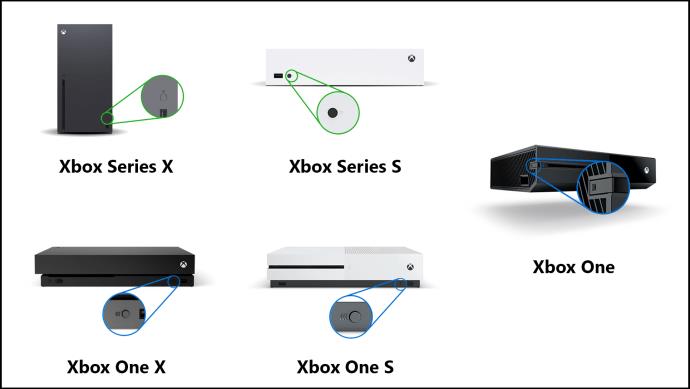Neatkarīgi no tā, vai esat pieredzējis spēlētājs vai tikai sāc spēlēt, Xbox kontroliera pareiza savienojuma nodrošināšana ir ļoti svarīga vienmērīgai spēļu pieredzei. Tomēr iestatīšanas process var atšķirties atkarībā no tā, vai izmantojat vadu vai bezvadu kontrolleri.

Šajā rokasgrāmatā mēs uzsvērsim dažādas metodes, kā viegli savienot pārī un savienot Xbox kontrolleri ar Xbox konsoli.
Kā savienot Xbox vadu kontrolieri ar Xbox
Tiem, kas dod priekšroku nelokāmam fiziskās saites spēkam, vadu savienojums dominē. Turklāt pat bezvadu kontrolleriem dažkārt savienošana pārī var nedarboties pirmajā reizē, un tādā gadījumā varat mēģināt izveidot savienojumu pārī, izmantojot vadu savienojumu.
Vadu savienojums palīdz arī konkurētspējīgās spēlēs, jo īpaši spēlēs, kurās nevar piedzīvot kavēšanos. Lūk, kā rīkoties.
- Paņemiet Xbox kontrolieri un saderīgu USB kabeli. Atkarībā no Xbox kontrollera markas un modeļa tajā var būt vai nu mikro USB, vai USB-C ports.
- Ievietojiet USB kabeli norādītajā Xbox portā.
- Līdzīgi ievietojiet otru USB kabeļa galu kontrollera mikro-USB/USB-C portā.

- Kad savienojums ir pabeigts, ieslēdziet Xbox konsoli, nospiežot Xbox ikonu priekšpusē.
- Visbeidzot, nospiediet un turiet Xbox pogu kontrollera centrā. Gaismas vispirms iemirgojas, pirms pāriet uz nepārtrauktu apgaismojumu, kas norāda uz veiksmīgu savienojumu.

Ja neesat pārliecināts, kura Microsoft spēļu konsole jums pieder, skatiet mūsu ceļvedi par dažādiem Xbox modeļiem .
Kā savienot Xbox bezvadu kontrolieri ar Xbox
Lai gan spēļu laikā vadu savienojamība nodrošina gandrīz nenozīmīgu latentumu, lielākā daļa spēlētāju dod priekšroku bezvadu kontrolleriem to sniegto ērtību dēļ. Izmantojot bezvadu kontrolieri, kas savienots pārī ar Xbox, varat sēdēt un atpūsties savā dīvānā, ļaujot jums spēlēt no ērta attāluma. Ja vēlaties izmantot bezvadu spēļu brīvību, rīkojieties šādi, kā savienot pārī bezvadu Xbox kontrolieri ar savu Xbox.
- Ieslēdziet Xbox un bezvadu Xbox kontrolieri, nospiežot Xbox pogu katrā.
- Iestatiet Xbox kontrolleri savienošanas pārī režīmā, nospiežot un vairākas sekundes turot nospiestu pogu Savienot pārī, līdz Xbox poga ātri mirgo. Šī poga parasti atrodas kontrollera augšējā malā.

- Līdzīgi pārslēdziet Xbox konsoli savienošanas pārī režīmā, nospiežot un turot nospiestu pogu Sairing. Šī poga atrodas Xbox Series X/S un Xbox One X/S priekšpusē. Xbox One ierīcē tas atrodas sānos. Tāpat kā kontrolieris, arī Xbox pogai uz konsoles jāsāk ātri mirgot.
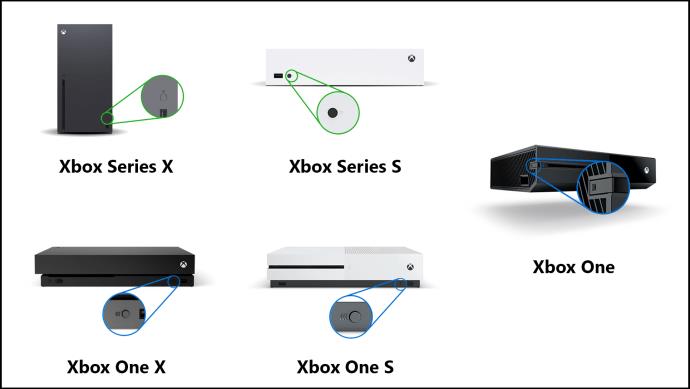
- Pagaidiet, līdz Xbox ikona pārstāj mirgot un vienmērīgi spīd. Tas nozīmē, ka kontrolleris tagad ir savienots pārī ar Xbox konsoli un ir gatavs lietošanai.
Labākā daļa ir tāda, ka savienošanas pārī process ir jāveic tikai vienu reizi. Kad kontrolieris ir savienots pārī ar noteiktu konsoli, viss, kas jums jādara, ir jānospiež kontrollera Xbox poga. Tas automātiski pamodīsies un nemanāmi izveidos savienojumu ar Xbox konsoli bez papildu lietotāja ievades.
Ja jums ir vecs Xbox kontrolleris un tas nedarbojas, varat sekot mūsu ceļvedim par to, kā diagnosticēt un novērst Xbox kontrolieri, kas neuzlādējas .
Kā savienot Xbox 360 kontrolieri ar Xbox
Atšķirībā no Xbox One kontrolieriem, ko var izmantot ar jaunāko Xbox Series X/S, Microsoft neļauj izmantot Xbox 360 kontrolieri ar jaunākas paaudzes modeļiem. Tomēr, ja jums pieder bezvadu Xbox 360 kontrolieris, varat izmantot Bluetooth USB adapteri, lai pārvarētu savienojamības trūkumu.
Tomēr ņemiet vērā, ka savienojums var nebūt stabils un var rasties daudz latentuma problēmu. Turklāt dažām tiešsaistes vairāku spēlētāju spēlēm ir stingra politika pret šādu adapteru izmantošanu. Tāpēc vislabāk ir veikt jaunināšanu uz jaunāku kontrolieri, kas nemanāmi savienojas ar modernām un jaunākas paaudzes konsolēm.
Saglabājiet kontroli
Un viss. Tagad jūsu Xbox kontrolieris ir jāsavieno pārī un savienots ar spēļu konsoli. Neatkarīgi no tā, vai tas ir vadu vai bezvadu, šīs metodes nodrošina, ka vienmēr esat gatavs izcilām spēlēm. Un, ja rodas kādas problēmas, problēmu novēršanas darbības un bieži uzdotie jautājumi palīdzēs jums atrisināt problēmu.
FAQ
Vai Xbox Series S/X kontrolieris ir saderīgs ar Xbox One?
Jā. Gan Xbox One, gan Xbox Series X/S kontrolierus var izmantot viens ar otru. Tomēr ostas ziņā var būt atšķirības. Lielākā daļa Xbox One kontrolieru izmanto microUSB portu, savukārt jaunākie kontrolieri ir aprīkoti ar C tipa portu. Tāpēc noteikti iegādājieties saderīgu USB kabeli, kura pamatā ir jūsu izmantotais kontrolleris.
Vai es varu izmantot trešo pušu kontrolierus?
Vairumā gadījumu jā. Viss, kas jums jādara, ir nodrošināt to saderību ar jūsu Xbox modeli, un tas arī viss. Lielākajai daļai trešo pušu Xbox kontrolieru savienošanas process pārī paliek tāds pats, kā minēts iepriekš. Tomēr, ja tas nedarbojas, noteikti ievērojiet ražotāja norādījumus.
Vai varu izmantot Xbox kontrolieri ar datoru?
Pilnīgi noteikti! Pieņemot, ka jums ir atbilstoši porti un/vai Bluetooth karte, varat izmantot Xbox kontrolieri kopā ar datoru .